
Il CEO di Google, Eric Schmidt, vi insegna come passare da iOS al sistema operativo Android!

Aprite bene gli occhi carissimi… Se iOS e iPhone vi hanno stancati il buon Schmidt vi aiuta a passare a Android in maniera indolore

Come? Beh, leggetevi questa (lunga) guida per farvi un’idea:
“Molti miei amici che utilizzano iPhone stanno convertendosi ad Android. Gli ultimi smartphone top di gamma di Samsung (Galaxy S4), Motorola ed il Nexus 5 hanno display migliori, sono più veloci ed hanno un’interfaccia più intuitiva. Questi dispositivi sono un bel regalo di Natale per un utente iPhone.
Qui di seguito ci sono dei passi che raccomando per effettuare questo passaggio [da iPhone ad Android]. Come le persone sono passate dai PC ai Mac e non sono più tornate indietro, così puoi passare da iPhone ad Android e non tornare indietro giacchè tutto sarà in cloud, backuppato, e ci sono tante scelte da poter preferire. L’80% del mondo, negli ultimi sondaggi, acconsente ad Android.
1. Configurare lo smartphone Android
a) Accendilo, connetti alla rete WiFi, accedi con il tuo account Gmail personale e scarica dal Google Play Store tutte le applicazioni che normalmente utilizzi (per esempio, Instagram).
b) Assicurati che la versione software sullo smartphone Android sia aggiornata all’ultima release (4.3 o 4.4). Riceverai una notifica nel caso in cui ci siano aggiornamenti software.
c) (non vale per l’Italia) Se utilizzi AT&T come operatore, scarica l’applicazione Visual Voicemail dal Play Store.
d) Puoi aggiungere uno o più account Gmail quando vuoi, subito o dopo.
A questo punto, potrai vedere tutte le tue Gmail ed avere la possibilità di utilizzare qualsiasi applicazione; ogni app funzionerà bene. Assicurati di verificarlo.
2. Aggiorna il tuo iPhone o iPad
a) Accendilo, connetti alla rete WiFi, assicurati di avere accesso al tuo account Gmail ed aggiorna tutto il software di iPhone all’ultima release disponibile (tipicamente iOS 7+).
b) Controlla di star utilizzando iCloud per il backup dei contatti. Vai su iCloud (dalle Impostazioni) ed abilitalo per i contatti (“on”). Se non utilizzi iCloud, torna indietro e registrati a questo servizio. (L’ultima versione Mavericks richiede l’utilizzo di iCloud per utenti Mac se desideri trasferire contatti).
c) Per il tuo account Gmail personale, in Impostazioni/Mail, abilita la sincronizzazione per i contatti. Nell’ultima versione di iOS, questo passaggio sincronizzerà i tuoi contatti Gmail ed iPhone.
d) In Impostazioni/Messaggi, disabilita iMessage, poichè quest’applicazione è solo un’app per i messaggi da iPhone ad iPhone, mentre su Android tali messaggi non potrai vederli. Con il tuo iPhone potrai comunque utilizzare l’applicazione SMS per comunicare con i tuoi amici se utilizzi iPhone dopo questo cambio.
e) Assicurati che il tuo iPhone è completamente sincronizzato con iTunes su Mac. Le tue foto e la tua musica saranno backuppate sul tuo Mac quando la sincronizzazione sarà completa. Torna indietro e verifica il tutto su Mac e su iPhone.
A questo punto, potrai vedere tutte le tue Gmail, avere le tue app ed avere tutti i contatti nel tuo smartphone Android. Se i contatti non saranno ancora presenti sullo smartphone Android, scaricali manualmente sul tuo Mac come spiegato di seguito:
a) Vai su apple.com/icloud, accedi con il tuo Apple ID e clicca sui contatti.
b) Nell’angolo in basso a sinistra, clicca sulla rotellina, “seleziona tutti” i contatti ed “esporta” tutto in un file vCard (in Downloads).
c) In un browser, vai su gmail.com, clicca sul pulsante Mail e seleziona “Contatti”. Vedrai una lista dei tuoi contatti Gmail. Importa il file vCard in Gmail/contatti utilizzando il comando “Importa contatti”, ed in questo modo dovresti aver aggiunto manualmente i tuoi contatti. Cancella ogni duplicato o utilizza la funzione “Altro/Trova ed unisci duplicati.
A questo punto hai la tua Gmail, le tue app ed i tuoi contatti sul nuovo telefono. Verifica tutto questo.
3. Sul tuo Mac, connetti la tua musica a Google:
Scarica Google Music Manager sul tuo Mac e lancialo. Music Manager effettuerà l’upload della tua musica su iTunes in cloud. La versione standard è gratuita e riconosce le maggiori librerie di iTunes. Avrai bisogno di registrarti a Google Wallet e fornire le informazioni sulla tua carta di credito, ma comunque è tutto gratuito. Assicurati che la musica stia per essere salvata sul tuo account Gmail. Vedi https://support.google.com/googleplay/answer/1075570
Con i passaggi sopra completati, avrai Gmail, applicazioni, contatti e musica; tutto trasferito. Verifica questo sul tuo smartphone Android.
4. Togli la SIM dal tuo iPhone ed inseriscila sullo smartphone Android. Potresti aver bisogno di un adattatore (da nano-SIM a micro-SIM), ma basta riavviare lo smartphone Android e tutto sarà completo. Per i messaggi utilizza l’applicazione Messenger o Hangouts in Android 4.4.
PS. Foto sul tuo iPhone
Se hai foto sul tuo iPhone, dovrai prima copiarle sul tuo Mac e poi sincronizzare iPhone con iTunes. Vedi http://support.apple.com/kb/HT4083.
Probabilmente è più facile effettuare il backup delle foto da iPhone a Mac, ma non copiare le vecchie foto su Android. Le nuove foto che scatti sul nuovo smartphone Android saranno automaticamente salvate sul tuo account Gmail, quindi non è richiesta alcuna azione. Se le vecchie foto sono importanti, inviale al tuo account Gmail e scaricale sul tuo smartphone Android, oppure effettuane l’upload su Google+.”
PPS. Alcuni avvisi generali
Assicurati di utilizzare Chrome, non Safari; è più sicuro e migliore in molti aspetti. Ed è gratis. https://www.google.com/intl/en/chrome/browser/
Assicurati di utilizzare l’autenticazione “two-factor” per il tuo account Gmail e Google. Questo rende più difficile per qualcuno l’intrusione nel tuo account Gmail. Anche questo è gratuito. https://support.google.com/accounts/answer/180744?hl=en
Commenti ed aggiunte sono ben accette! Eric
Capito tutto? Passata la voglia? Ha ha ha

Scherzi a parte, è una mossa mica da poco questa “amichevole” guida creata da Schmidt. Sicuramente Apple sotto sotto non apprezzerà, e molto probabilmente dirà la sua a riguardo (magari proponendo una bella guida su come passare da Android a iOS)

via



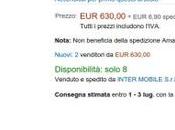

![[Guida] Come ritrovare l'auto persa parcheggio Android](https://m22.paperblog.com/i/289/2894856/guida-come-ritrovare-lauto-persa-in-un-parche-L-onNXQn-175x130.jpeg)

